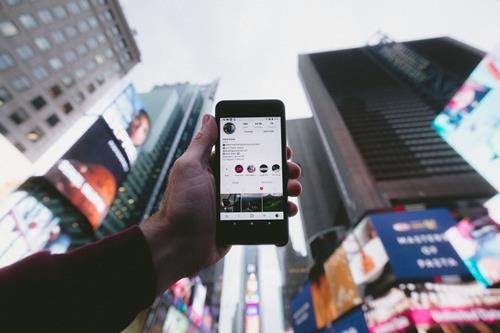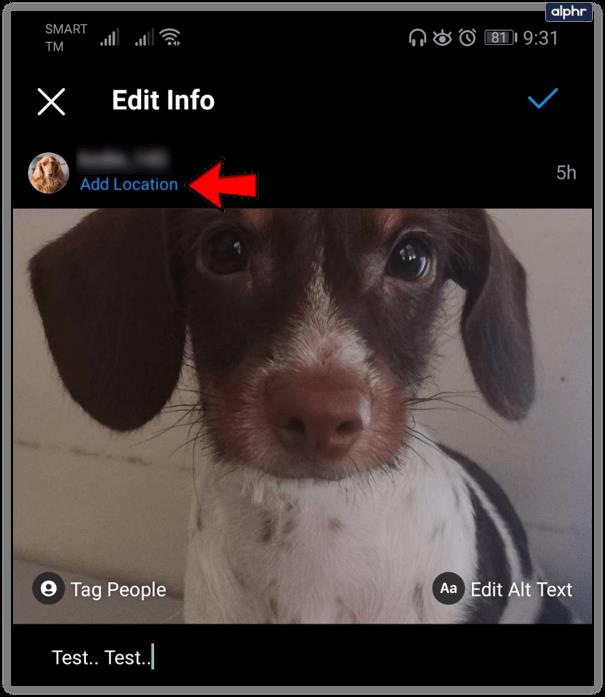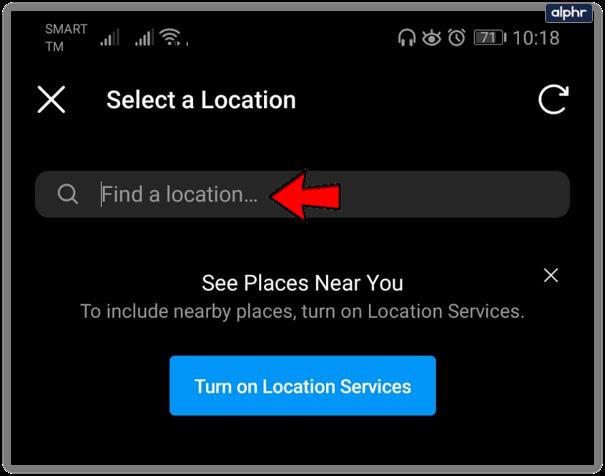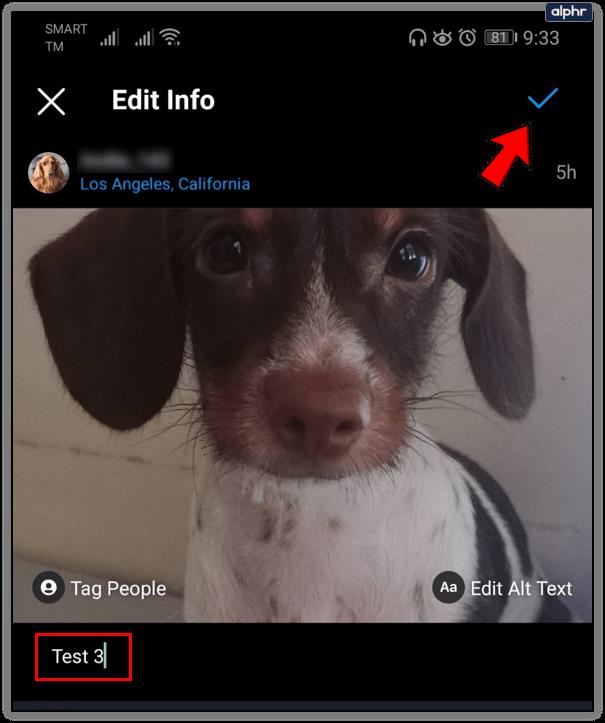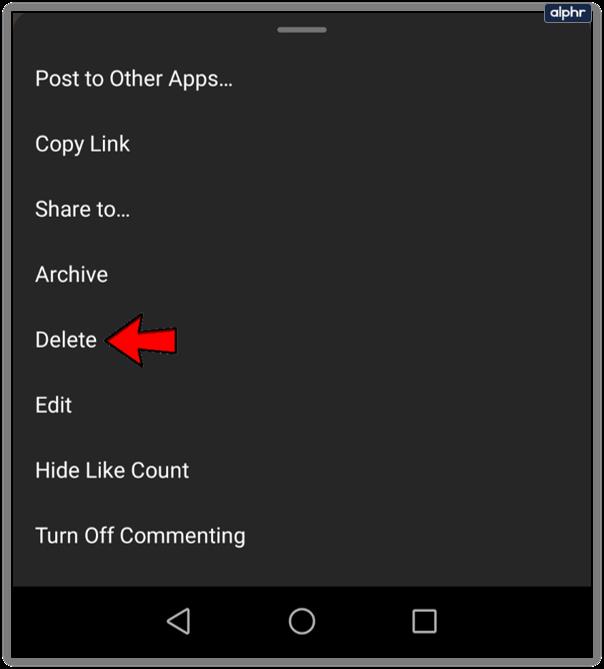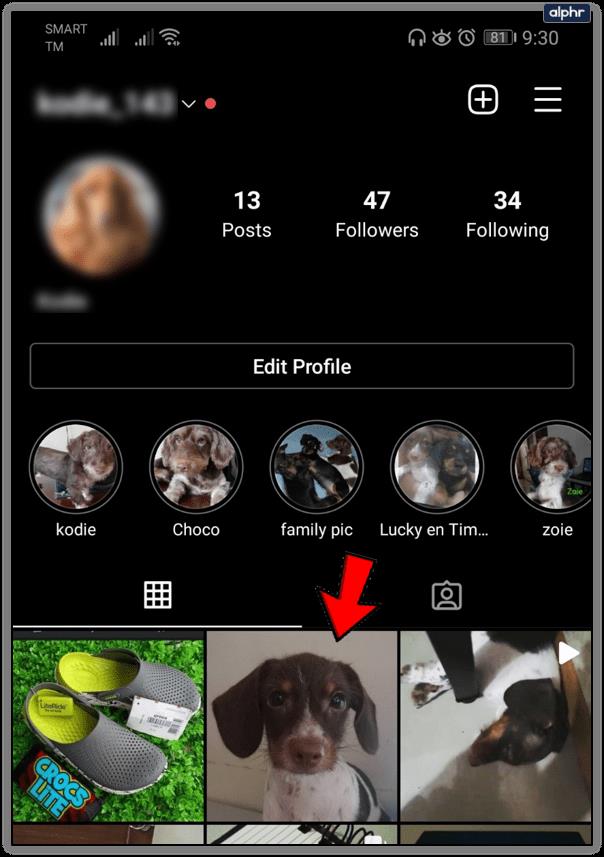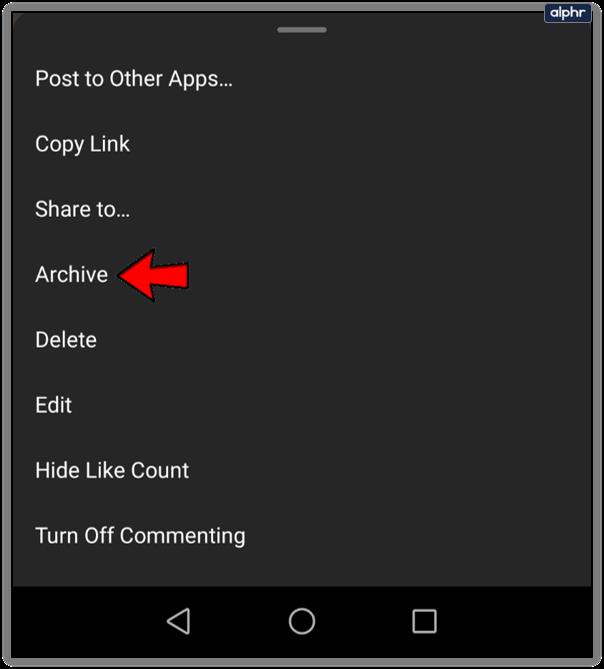اینستاگرام تا حد زیادی شهرت خود را بر اساس طیف گسترده ای از ابزارهای ویرایش عکس که در اختیار کاربران خود قرار می دهد، ایجاد کرد. با این حال، به دلیل قوانین انعطاف ناپذیر خود نیز سطحی از بدنامی را به دست آورده است. بسیاری آزاردهنده میدانند که این شبکه اجتماعی ویرایشهای پس از ارسال را به شدت ممنوع میکند.

چرا اینستاگرام به شما اجازه نمی دهد فیلتر دیگری انتخاب کنید یا عکس خود را کمی برش دهید؟ اگر ویرایش عکس خارج از تصویر باشد، با پستی که از آن راضی نیستید چه کاری می توانید انجام دهید؟ برای پاسخ به این سوالات و نکاتی که باید انجام دهید به خواندن ادامه دهید.
اینستاگرام و ویرایش بعد از ارسال
می توانید پس از ارسال پست های خود را ویرایش کنید. با این حال، به هیچ وجه نمی توانید فیلتری را که اعمال کرده اید تغییر دهید یا عکس را تغییر دهید. چیزی که آپلود شده است این است که همانطور که در زمان آپلود بود باقی بماند. از طرف دیگر، میتوانید موقعیت مکانی را تغییر دهید و زیرنویسهای پستهای موجود را ویرایش کنید.
اینستاگرام در مورد قوانین خانه و دستورالعمل های جامعه بسیار سفت و سخت است و به کندی تغییر می کند. قانون «عدم ویرایش عکسها پس از ارسال» از روز اول وجود داشته است و به نظر نمیرسد به این زودیها حذف شود.

چرا نمیتوانید عکسها را بعد از ارسال ویرایش کنید؟
بزرگترین و واضحترین دلیل آن، احتمال شکستن قوانین اینستاگرام در مورد محتوای آپلود شده است.
همانطور که مطمئناً می دانید، اینستاگرام برهنگی، پورنوگرافی، خشونت آشکار یا تبعیض را تحمل نمی کند. با این حال، اجازه دادن به افراد برای ویرایش عکسها پس از ارسال آنها، به کاربران مخرب اجازه میدهد تا عکسهای معمولی را که از اسکنر محتوای اینستاگرام عبور میکنند، آپلود کنند و سپس محتوای نامناسب را در عکسهای خود ویرایش کنند. تعقیب و حذف پست هایی که پس از پست کردن به اشتباه افتادند یک کابوس خواهد بود. برای جلوگیری از آن، اینستاگرام به سادگی ویرایش عکس را پس از پست کردن غیرفعال کرد.
علاوه بر این، اینستاگرام یک عکس با دو فیلتر متفاوت را به عنوان دو عکس متفاوت در نظر می گیرد. این پلتفرم نمیخواهد به عکس جدید و بهبودیافته اجازه دهد لایکها و نظرات عکس قدیمی را به ارث ببرد. ممکن است فالوورهای شما نسخه جدید را کمتر از نسخه اول دوست داشته باشند و اینستاگرام ممکن است فکر کند که شما آنها را فریب داده اید تا پستی را که دوست ندارند "قلب" کنید.
آنچه شما می توانید انجام دهید
با ویرایش عکس پس از ارسال خارج از تصویر، بیایید ببینیم که چه چیزی را میتوانید در یک پست منتشر شده ویرایش کنید و اگر از ظاهر آپلود اولیه خود راضی نیستید، چه کاری میتوانید انجام دهید. اگر میخواهید یک پست موجود را ویرایش کنید، میتوانید مکان و زیرنویسها را تغییر دهید.
از طرف دیگر، اگر از عکس راضی نیستید، دو گزینه وجود دارد - پست قدیمی را حذف کنید و یک پست جدید آپلود کنید، یا به سادگی نسخه جدید را آپلود کنید و اجازه دهید پست قبلی باشد.
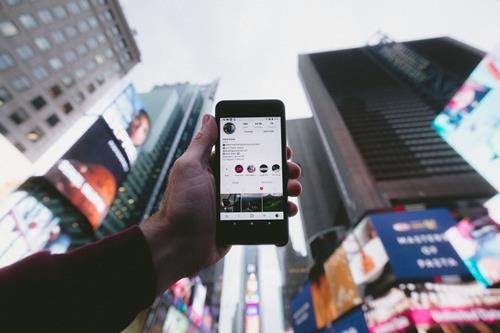
پست را ویرایش کنید
در این بخش، گزینه های ویرایشی را که در اختیار شماست با دقت بیشتری بررسی می کنیم.
افزودن یا ویرایش مکان
اگر مکان نادرستی را وارد کرده اید یا از ابتدا فراموش کرده اید که یک مکان را وارد کنید، در اینجا نحوه رفع آن آورده شده است.
- اینستاگرام را روی گوشی هوشمند خود راه اندازی کنید.

- به نمایه خود بروید.

- پستی را که می خواهید ویرایش کنید جستجو کنید. هنگامی که آن را پیدا کردید، روی سه نقطه عمودی (اندروید) یا سه نقطه افقی (iOS) ضربه بزنید.

- روی دکمه Edit ضربه بزنید.

- اگر فراموش کردید در آپلود یکی را اضافه کنید، روی Add Location ضربه بزنید. مکان را وارد کنید و روی دکمه Done در iOS ضربه بزنید. کاربران اندروید باید بر روی تیک بزنید.
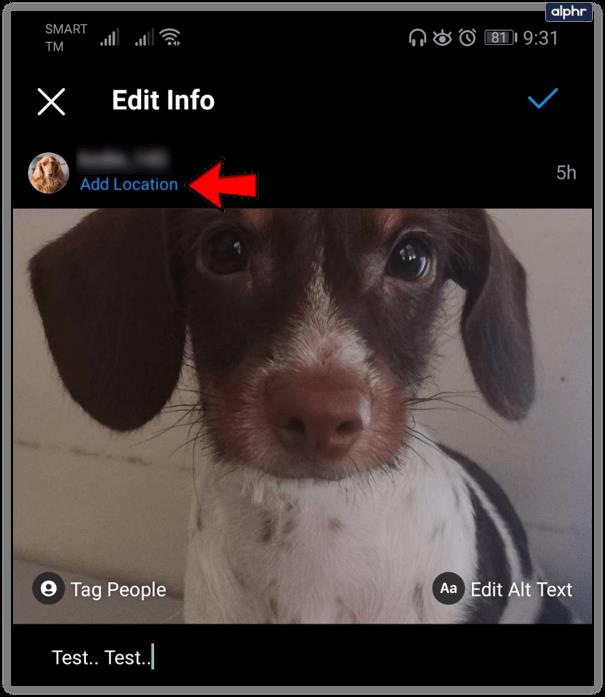
- اگر میخواهید مکان را ویرایش کنید، روی تغییر/حذف مکان (iOS) یا یافتن مکان (Android) ضربه بزنید. پس از انتخاب مکان جدید، روی Done (iOS) یا علامت (Android) ضربه بزنید.
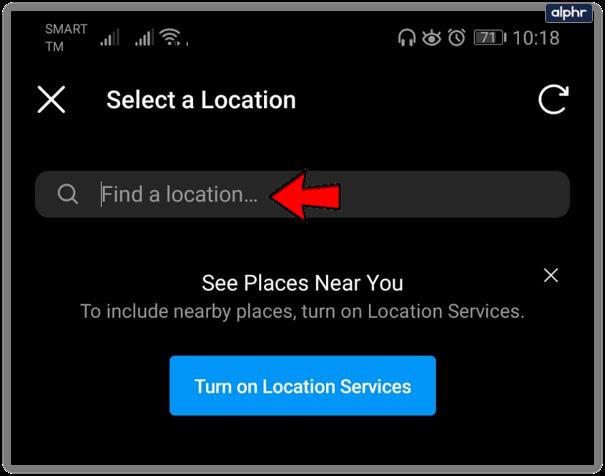
ویرایش زیرنویس ها
اگر از زیرنویس های پست خود راضی نیستید، می توانید هر زمان که دوست دارید آنها را تغییر دهید. در اینجا نحوه انجام آن است.
- اینستاگرام را راه اندازی کنید.

- به نمایه خود بروید.

- پستی را که میخواهید ویرایش کنید پیدا کنید و روی سه نقطه عمودی (اندروید) یا سه نقطه افقی (iOS) ضربه بزنید.

- روی دکمه Edit ضربه بزنید.

- پس از اتمام تصحیح زیرنویسهای پست خود، روی دکمه Done (iOS) یا علامت چک (Android) ضربه بزنید.
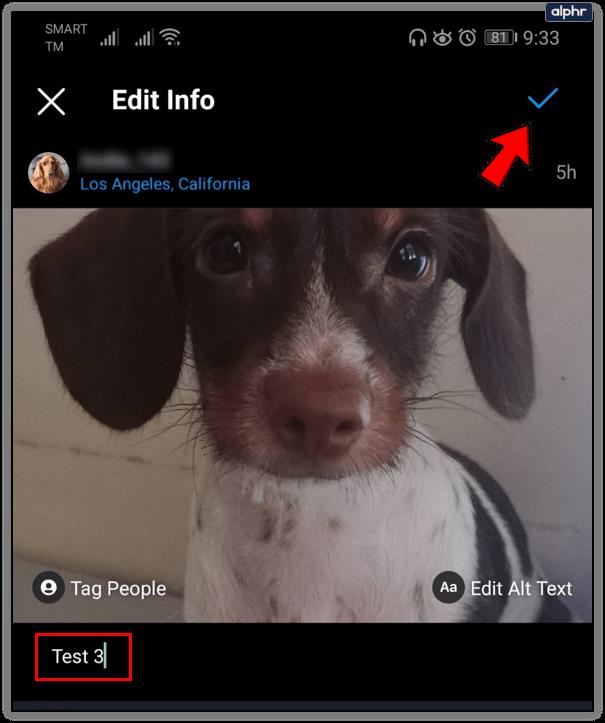
حذف و آپلود کنید
اگر عکسی که آپلود کرده اید را دوست ندارید، می توانید نسخه ویرایش شده آن را در یک پست جداگانه آپلود کنید. می توانید نسخه قبلی را حذف یا نگه دارید. در اینجا نحوه حذف یک پست از پروفایل اینستاگرام در صورتی که تصمیم به حذف عکس اصلی گرفتید، آمده است.
- برنامه را از صفحه اصلی گوشی هوشمند یا تبلت خود اجرا کنید.

- به نمایه خود بروید.

- پستی را که میخواهید حذف کنید پیدا کنید و روی نماد سه نقطه عمودی (اندروید) یا سه نقطه افقی (iOS) ضربه بزنید.

- روی دکمه Delete ضربه بزنید.
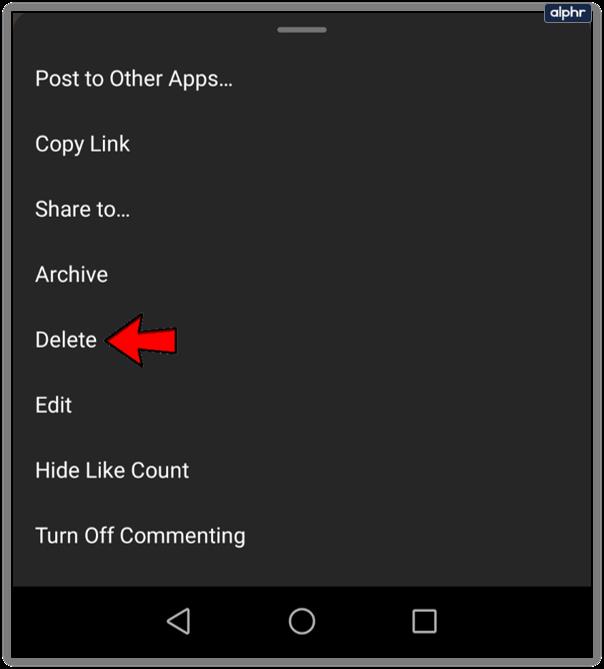
- برای تایید انتخاب خود یک بار دیگر ضربه بزنید.

پست های حذف شده را نمی توان برگرداند. اگر می خواهید پستی را بدون حذف حذف کنید، می توانید آن را بایگانی کنید. پست های بایگانی شده هم از دید فالوورها و هم از نمایه شما پنهان می شوند. با این حال، آنها تمام نظرات و لایک های دریافتی خود را حفظ می کنند.
برای آرشیو پست اینستاگرام باید:
- اینستاگرام را راه اندازی کنید.

- پروفایل خود را باز کنید

- پستی را که میخواهید بایگانی کنید پیدا کنید و روی آن ضربه بزنید.
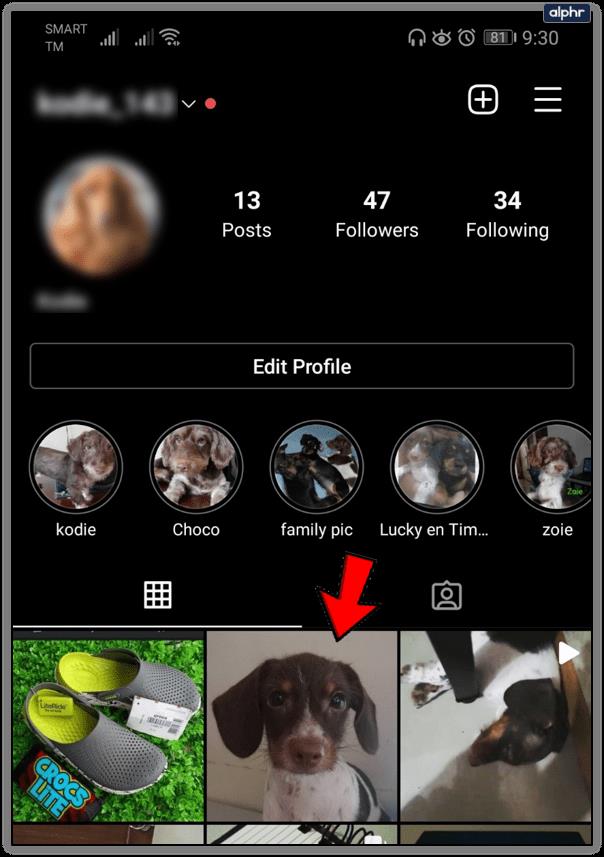
- روی نماد سه نقطه عمودی (اندروید) یا سه نقطه افقی (iOS) ضربه بزنید.

- روی Archive ضربه بزنید.
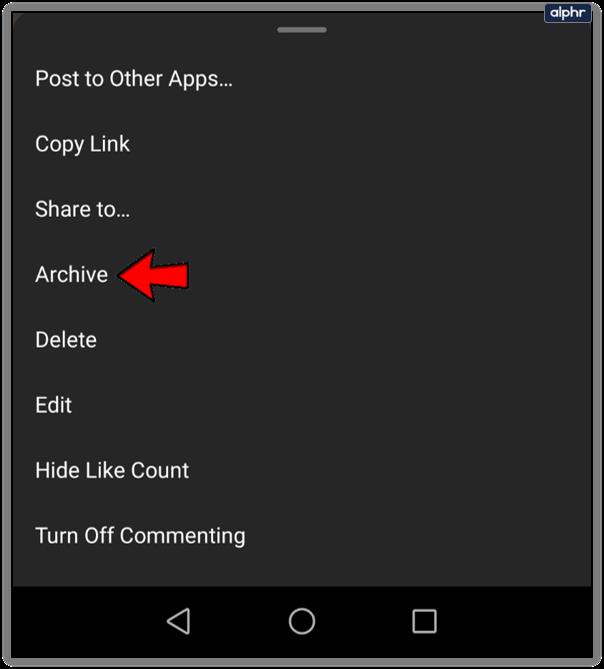
مواظب اون تبر باش، یوجین
اینستاگرام یک پلتفرم اجتماعی بزرگ با بهترین و جامع ترین گزینه های ویرایش عکس است. با این حال، هنگامی که یک عکس را ارسال می کنید، هیچ ویرایشی وجود ندارد. بنابراین، قبل از اینکه آن دکمه آپلود را انتخاب کنید، کمی وقت بگذارید و تصویر را در نظر بگیرید.
آیا تا به حال عکسی را آپلود کرده اید که به نظرتان جالب باشد و بعداً از آن پشیمان شوید؟ چگونه مشکل را حل کردید؟ در قسمت نظرات به ما اطلاع دهید.